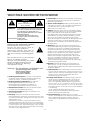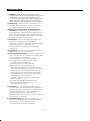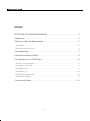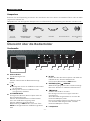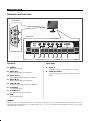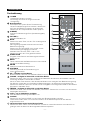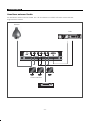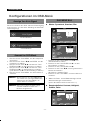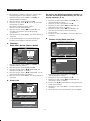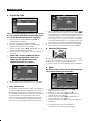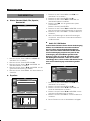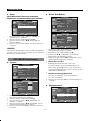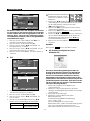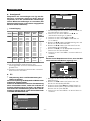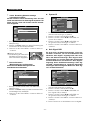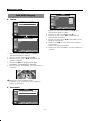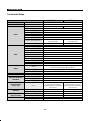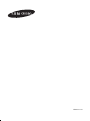Samsung SMT-1922P Bedienungsanleitung
- Kategorie
- Fernseher
- Typ
- Bedienungsanleitung
Dieses Handbuch eignet sich auch für

TFT-LCD-Monitor
SMT-1722 / SMT-1922
Bedienungsanleitung
SMT-1722-1922-Ger.indd 101 2008-7-10 9:11:13

Erklärung der grafischen Symbole
Das Blitzsymbol im gleichseitigen
Dreieck soll davor warnen, dass im
Gerät nicht isolierte gefährliche
Spannungen anliegen. Dies kann zu
einem elektrischen Schlag führen und
stellt eine ernsthafte Verletzungsgefahr
dar.
Das Ausrufezeichen im gleichseitigen
Dreieck soll darauf hinweisen,
dass die zum Lieferumfang des Geräts
gehörende Dokumentation wichtige
Hinweise zu Bedienung, Wartung
und Reparatur enthält.
Achtung - Zur Vermeidung von Bränden oder
Stromschlägen darf dieses
Gerät weder Regen
noch Feuchtigkeit
ausgesetzt werden.
1. Bedienungsanleitung lesen: Lesen Sie vor der Inbetrieb-
nahme des Geräts aufmerksam die Bedienungsanleitung
mit allen Sicherheits - und Bedienungshinweisen.
2. Bedienungsanleitung aufbewahren: Sie sollten die
Bedienungsanleitung mit allen Sicherheits- und
Bedienungshinweisen aufbewahren, damit Sie zu
einem späteren Zeitpunkt darin nachlesen können.
3. Warnhinweise beachten: Beachten Sie die Warnhinweise
am Gerät und in der Bedienungsanleitung.
4. Anweisungen befolgen: Befolgen Sie die Bedien- und
Verwendungshinweise.
5. Reinigung: Trennen Sie das Gerät vom Netz, bevor Sie
Reinigungsarbeiten durchführen. Verwenden Sie keine Flüs-
sig- oder Aerosolreiniger. Reinigen Sie das Gerät mit einem
angefeuchteten Tuch.
Ausnahme: Ein Gerät, das aus einem bestimmten Grund
unterbrechungsfrei betrieben werden muss, weil anderenfalls
beispielsweise der Genehmigungscode für einen CATV-Adapt-
er verloren gehen kann, darf zu Reinigungs- oder sonstigen
Zwecken nicht vom Netz getrennt werden. Dies ist die einzige
Ausnahme zu den obigen Hinweisen.
6. Erweiterungen: Verwenden Sie ausschließlich von Samsung
empfohlene Erweiterungen. Andernfalls ist ein gefahrloser
Betrieb nicht gewährleistet.
7. Wasser und Feuchtigkeit: Betreiben Sie dieses Gerät nicht
in der Nähe von Wasser, z. B. in der Nähe einer Badewanne,
eines Waschbeckens, einer Küchenspüle, einer
Waschmaschine, im Keller usw.
8. Zubehör: Stellen Sie dieses Gerät nur auf Gestelle, Ständer,
Dreibeine, Konsolen oder Tische, die ausreichende Stabilität
bieten. Andernfalls könnte das Gerät herunterfallen,
beschädigt werden und ernsthafte Verletzungen hervorrufen.
Verwenden Sie nur Gestelle, Ständer, Dreibeine, Konsolen
oder Tische, die von Samsung empfohlen oder speziell
für das Gerät angeboten werden. Bei der Montage des Geräts
müssen die Anweisungen von Samsung befolgt werden.
Verwenden Sie ausschließlich das von Samsung empfohlene
Montagezubehör.
9. Belüftung: Schlitze und Öffnungen am Gerät dienen der
ausreichenden Belüftung. So wird ein störungsfreier Betrieb
des Geräts und der Schutz vor Überhitzung gewährleistet.
Aus diesem Grund dürfen diese Öffnungen nicht blockiert
werden, z. B. durch Aufstellen des Geräts auf einer weichen
Oberfläche wie einem Bett, Sofa oder Teppich. Außerdem
darf das Gerät keinesfalls in der Nähe oder über einem
Radiator oder Heizkörper aufgestellt werden. Dieses Gerät
darf nicht in einem Bücherregal oder einer Schrankwand
aufgestellt werden. Dies ist nur dann zulässig, wenn für
ausreichende Belüftung gesorgt wird bzw. die Anweisungen
von Samsung eingehalten werden.
10.Standort: Stellen Sie den Monitor nicht in der Nähe von
Wärmequellen, wie z. B. Heizkörpern, Warmluftauslässen,
Öfen oder anderen Apparaten (einschließlich Verstärkern) auf,
die Wärme abgeben.
11. Netzanschluss: Dieses Gerät darf nur mit den auf dem
Typenschild ausgewiesenen Spannungsquellen be-
trieben werden. Falls Sie diesbezüglich Fragen haben,
wenden Sie sich an Ihren Fachhändler oder an Ihr
Stromversorgungsunternehmen.
12. Erdung und Polarität: Diese Bestimmungen gelten für
Geräte mit einem dreiadrigen Stecker, der mit einem
dritten Stift (Erdung) ausgestattet ist. Dieser Stecker
kann nur an geerdete Netzsteckdosen angeschlossen
werden. Dies ist eine zusätzliche Sicherheitsvorkeh-
rung. Wenn Sie den Stecker nicht an die Steckdose
anschließen können, setzen Sie sich mit einem Elektriker
in Verbindung,
um die veraltete Steckdose auszuwechseln.
Setzen Sie die Sicherheitsfunktion dieses geerdeten
Steckers auf keinen Fall außer Kraft.
13. Stromversorgung: Netzkabel müssen so verlegt
werden, dass niemand auf die Kabel treten kann oder sie
durch Gegenstände gequetscht werden. Dies gilt
insbesondere für die Kabelenden am Gerät bzw. am
Stecker.
VORSICHT
GEFAHR
DURCH STROMSCHLAG
NICHT ÖFFNEN
USER'S MANUAL
WICHTIGE SICHERHEITSHINWEISE
VORSICHT :
ZUR VERMEIDUNG EINES ELEKTRISCHEN
SCHLAGS DÜRFEN SIE DIE RÜCKWAND
AUF KEINEN FALL ABNEHMEN. IM
GERÄTEINNEREN BEFINDEN SICH KEINE
BEDIENELEMENTE.
LASSEN SIE REPARATUREN VON
ENTSPRECHEND AUSGEBILDETEM
KUNDENDIENSTPERSONAL
DURCHFÜHREN.
- 2 -
Benutzerhandbuch
SMT-1722-1922-Ger.indd 1:2 2008-7-10 9:11:22

14. Gewitter: Zum Schutz des Geräts bei einem
Gewitter oder während längerer Abwesenheit bzw.
Nichtbetrieb trennen Sie das Gerät vom Netz.
Trennen Sie vorsorglich auch das Netzkabel vom
Gerät. Auf diese Weise werden Schäden durch
Blitzschlag oder Netzüberspannung vermieden.
15. Überlastung: Schließen Sie nicht zu viele Geräte an eine
Steckdose oder ein Verlängerungskabel an, da dies zu
einem Brand oder elektrischen Schlag führen kann.
16. Eindringen von Gegenständen und Flüssigkeiten in
das Gerät: Stecken Sie niemals Gegenstände durch die
Schlitze des Geräts, da Elemente berührt werden können, an
denen hohe elektrische Spannungen anliegen. Die Folge
könnte ein Brand oder elektrischer Schlag sein. Verschütten
Sie niemals Flüssigkeiten auf dem Gerät.
17. Reparaturen: Führen Sie keinesfalls selbst Reparaturen
am Gerät aus. Durch geöffnete oder abgebaute
Abdeckungen setzen Sie sich gefährlichen Netzspannungen
und anderen Gefahren aus. Überlassen Sie
Reparaturarbeiten stets entsprechend ausgebildetem
Fachpersonal.
18. Behandlung: Stellen Sie keine mit Flüssigkeiten gefüllten
Behälter, z B. Vasen, auf dem Monitor ab.
19. Reparaturbedürftige Schäden: Trennen Sie das Gerät vom
Netz, und wenden Sie sich in allen unten aufgeführten Fällen
an einen qualifizierten Kundendienst.
a. Das Netzkabel oder der Stecker ist beschädigt.
b. Es wurde Flüssigkeit verschüttet, oder es sind
Gegenstände in das Gerät gefallen.
c. Das Gerät wurde Feuchtigkeit ausgesetzt.
d. Das Gerät funktioniert trotz Einhaltung der
Bedienungsanweisungen nicht einwandfrei. Nehmen
Sie nur die in dieser Bedienungsanleitung beschriebenen
Einstellungen vor. Eine fehlerhafte Ausführung anderer
Einstellungen kann zu Schäden führen und erfordert
aufwändige Reparaturen durch Fachpersonal, um den
normalen Betrieb wiederherzustellen.
e. Das Gerät wurde fallen gelassen oder das Gehäuse
wurde beschädigt.
f. Das Gerät zeigt auffällige Veränderungen in der
Funktionsweise. Dies ist ein Anzeichen für
notwendige Reparaturarbeiten.
20. Ersatzteile: Falls Teile ausgetauscht werden müssen,
achten Sie darauf, dass der Kundendiensttechniker die von
Samsung angegebenen Ersatzteile oder solche Ersatzteile
verwendet, die die gleichen technischen Eigenschaften
wie die Originalteile aufweisen. Der Einbau nicht
genehmigter Ersatzteile kann Brände, Stromschläge oder
sonstige Gefahren verursachen.
21. Sicherheitsprüfung: Bitten Sie den Techniker nach
Abschluss von Instandhaltungs- oder Reparaturarbeiten an
diesem Gerät, den korrekten Betrieb anhand
entsprechender Sicherheitstests festzustellen.
USER'S MANUAL
- 3 -
Benutzerhandbuch
SMT-1722-1922-Ger.indd 1:3 2008-7-10 9:11:23

WICHTIGE SICHERHEITSHINWEISE ........................................................ 2
Auspacken ................................................................................................ 5
Übersicht über die Bedienfelder ............................................................... 5
Vorderseite .....................................................................................................................5
Rückseite und linke Seite ...............................................................................................6
Fernbedienung .......................................................................................... 7
Anschluss externer Geräte. ...................................................................... 8
Konfigurationen im OSD-Menü ................................................................. 9
Anzeige Von Kein Signal ................................................................................................9
Auswahl im OSD-Menü .................................................................................................. 9
DAS MENÜ Bild .............................................................................................................. 9
DAS MENÜ Ton ........................................................................................................... .12
DAS MENÜ Einstellungen ........................................................................................... .13
DAS MENÜ Eingang ................................................................................................... .17
Technische Daten ................................................................................... 18
Inhalt
Benutzerhandbuch
- 4 -
SMT-1722-1922-Ger.indd 1:4 2008-7-10 9:11:24

- 5 -
Benutzerhandbuch
Auspacken
Entfernen Sie die Verpackung und stellen Sie den Monitor auf einer ebenen und stabilen Fläche oder am dafür
vorgesehen Standort auf.
Überprüfen Sie, ob die folgenden Komponenten und Zubehörteile im Lieferumfang des Monitors enthalten sind.
Vorderseite
USER'S MANUALBenutzerhandbuch
TFT-LCD
MONITOR
FERNBEDIENUNG
und BATTERIEN
VGA-SIGNAL
KABEL
Netzkabel Benutzerhandbuch Benutzerhandbuch
CD
Infrarot-Sensor
Fernbedienungssensor
MENU
Aktiviert und beendet die Bildschirmanzeige
(OSD)
-
+
: Bewegt den Cursor im OSD-Menü oder erhöht
die Lautstärke
:
Bewegt den Cursor im OSD-Menü oder
verringert die Lautstärke
/ FREEZE/AUTO
Verringert den Wert der aktiven Option oder ruft
das vorherige Menü auf.
Aktiviert die Standbildfunktion im Videomodus,
wenn kein OSD-Menü angezeigt wird.
Aktiviert außerdem die automatische
Bildeinstellung im VGA-Modus, wenn die Taste
AUTO bei ausgeschaltetem OSD-Menü gedrückt
wird.
/ PIP
Erhöht den Wert der aktiven Option oder wählt ein
OSD-Menü aus. Aktiviert außerdem die
PIP-Funktion (Bild in Bild) im VGA-Modus.
ENTER(Eingabe) / SOURCE
Wählt die Eingangsquelle oder ruft das vorherige
Menü auf. Aktiviert ein markiertes Menüelement.
EIN/AUS
Schaltet das Gerät ein und aus.
Die Anzeige erscheint mit einigen Sekunden
Verzögerung.
Wenn das Gerät eingeschaltet ist, leuchtet das
Netzkontrolllämpchen blau.
Durch nochmaliges Drücken des Ein/Aus-Schal
ters wird das Gerät ausgeschaltet, und das
Netzkontrolllämpchen erlischt.
Lautsprecher
Übersicht über die Bedienfelder
SMT-1722-1922-Ger.indd 1:5 2008-7-10 9:11:24

Rückseite und linke Seite
USER'S MANUALUSER'S MANUAL
Rückseite
POWER
Netzstromeingang
VIDEO A IN
FBAS-Signaleingang für VIDEO A.
VIDEO A OUT
Video-Durchschleifausgang für VIDEO A.
VIDEO B IN
FBAS-Signaleingang für VIDEO B.
VIDEO B OUT
Video-Durchschleifausgang für VIDEO B.
S-VIDEO IN
Y/C-Signaleingang
S-VIDEO OUT
Y/C-Signaldurchschleifausgang
VGA
VGA-Signaleingang
Linke Seite
AUDIO B
Audio B-Eingang : rechts (ROT), links (weiß)
AUDIO-A/S-VIDEO
Audio A-Eingang (S-Video) : rechts (ROT), links
(weiß)
Rückseite
Linke Seite
Benutzerhandbuch
- 6 -
HINWEIS:
Wenn Sie den Loop-Ausgang nicht verwenden, entfernen Sie das Videokabel oder schließen Sie einen
75-
Ω-
Abschlusswiderstand an. Andernfalls kann es zu einer erhöhten Signalstärke kommen, die Hellig-
keitsstörungen hervorruft.
SMT-1722-1922-Ger.indd 1:6 2008-7-10 9:11:27

USER'S MANUAL
- 7 -
Benutzerhandbuch
Fernbedienung
POWER
Schaltet das Gerät ein und aus.
Die Anzeige erscheint mit einigen Sekunden
Verzögerung.
Nummerntasten
Zum Ändern der System-ID der Fernbedienung.
Um die Fernbedienungs-ID einzustellen, drücken Sie
die Taste SYSTEM ID und geben die gewünschte
Nummer mit den entsprechenden Tasten (0-9) ein.
ID RESET
Setzt die Fernbedienungs-ID 01 (Standardvorgabe)
zurück.
VOLUME +, -
Stellt die Lautstärke ein.
MUTE
Drücken Sie diese Taste, um den Ton vorübergehend
auszuschalten.
Das zugehörige Symbol wird links unten auf dem
Bildschirm angezeigt.
Drücken Sie die Taste MUTE noch einmal, um die
Stummschaltung rückgängig zu machen.
Alternativ kann auch die Taste - oder + zum
Wiedereinschalten des Tons gedrückt werden.
UNDER SCAN
Zeigt den vollen Bereich des Videosignals auf dem
Bildschirm an.
MENU
Öffnet und beendet das Bildschirmmenü oder schließt
das Menü zur Bildeinstellung.
ENTER
Aktiviert ein markiertes Menüelement.
SYSTEM ID
Stellt die System-ID der Fernbedienung ein.
Siehe Zifferntasten.
PIP - verfügbar im VGA-Modus
Drücken Sie die Taste PIP, um das Bild-in-Bild-Fensterzu aktivieren bzw. zu deaktivieren.
P.MODE - verfügbar im Video A/B- und S-Video-Modus
Drücken Sie diese Taste, um einen vordefinierten Bildmodus des Monitors auszuwählen oder die
Stimmung des Bildes nach Bedarf zu ändern.
Wenn Sie diese Taste drücken, wird der aktuelle Modus unten mittig auf dem Bildschirm angezeigt.
Der Monitor verfügt über vier automatische Bildeinstellungen, die werkseitig voreingestellt sind.
Drücken Sie dann die Taste noch einmal, um die verfügbaren vorkonfigurierten Modi zu durchlaufen
(Dynamisch, Standard, Film)
FREEZE - verfügbar im Video A/B- und S-Video-Modus
Drücken Sie diese Taste einmal, um das Bild „einzufrieren“. Drücken Sie sie erneut, um die normale
Wiedergabe fortzusetzen.
AUTO - nur im VGA-Modus verfügbar
Stellt die Bildschirmanzeige automatisch ein.
SOURCE
Drücken Sie die Taste SOURCE, um die Quelle des Eingangssignals zu ändern.
Gewechselt werden kann nur zu externen Geräten, die zu diesem Zeitpunkt an den Monitor
angeschlossen sind.
Nach-oben-/Nach-unten-/Links-/Rechts-Tasten
Drücken Sie diese Tasten, um horizontal bzw. vertikal von einem Menüelement zum nächsten zu
gelangen oder die Werte für das ausgewählte Menü anzupassen.
SMT-1722-1922-Ger.indd 1:7 2008-7-10 9:11:29

Anschluss externer Geräte
An den Monitor können externe Geräte, wie z. B. eine Kamera, ein DVR, VCR oder externer Monitor,
angeschlossen werden.
USER'S MANUAL
Kamera
VCR
Externer Monitor
DVR
Benutzerhandbuch
- 8 -
SMT-1722-1922-Ger.indd 1:8 2008-7-10 9:11:37

Wenn kein Gerät an den VGA- oder den Videoeingang
angeschlossen ist, wird diese Meldung auf dem Bild-
schirm angezeigt.
1. Drücken Sie die Taste MENU, um das Hauptmenü
anzuzeigen.
2. Drücken Sie die Tasten
/
und ENTER, um das
Hauptmenü zu wählen.
3. Drücken Sie die Taste
/
und dann die Taste
ENTER (oder
), um das Untermenü zu wählen.
4. Drücken Sie die Taste
/
und dann die Taste
ENTER (oder
), um die Einstellung zu wählen.
(order Drücken Sie
, um die Einstellung zu wählen.)
5. Drücken Sie die Taste MENU, um dieses Menü zu
verlassen.
Modus: Dynamisch, Standard, Film
1. Drücken Sie die Tasten MENU und
/
, um
das Menü Bild zu wählen.
2. Drücken Sie die Taste ENTER oder
, um das
Menü Modus zu wählen.
3. Drücken Sie die Taste ENTER oder
.
4. Drücken Sie die Taste
/
, um den gewünschten
Modus auszuwählen.
(Dynamisch, Standard, Film)
5. Drücken Sie die Taste MENU, um dieses Menü zu
verlassen.
Wählen Sie Reset , um die Bildeinstellungen auf die
Werkseinstellungen zurückzusetzen.
(Siehe dazu Abschnitt Reset auf Seite 11)
Benutzerdefiniert: Kontrast, Helligkeit,
Schärfe, Farbe
Konfigurationen im OSD-Menü
USER'S MANUAL
Anzeige Von Kein Signal
Auswahl im OSD-Menü
HINWEIS 1: Durch Drücken der Taste
gelangen
Sie zurück zum vorherigen Bildschirm.
Drücken Sie die Taste MENU, um
dieses Menü zu verlassen.
HINWEIS 2: Wenn keine Tasteneingabe erfolgt,
wird das OSD-Menü nach zwei
Minuten ausgeblendet.
DAS MENÜ Bild
Kein Signal
<Video-Modus>
- 9 -
Benutzerhandbuch
Bild
Modus :
Kontrast 100
Helligkeit 45
Schärfe 50
Farbe 55
Farbton G 50 R 50
Farbtemp. : Normal
Hinter.Licht : 10
Mehr
Navig. Eingabe Zurück
Bild
Modus : Dynamisch
Kontrast 100
Helligkeit 45
Schärfe 50
Farbe 55
Farbton G 50 R 50
Farbtemp. : Normal
Hinter.Licht : 10
Mehr
Bild
Modus : Dynamisch
Kontrast 100
Helligkeit 45
Schärfe 50
Farbe 55
Farbton G 50 R 50
Farbtemp. : Normal
Hinter.Licht : 10
Mehr
Navig. Eingabe Zurück
Signalkabel überprüfen.
<VGA-Modus>
Dynamic
Standard
Film
Navig. Eingabe Zurück
SMT-1722-1922-Ger.indd 1:9 2008-7-10 9:11:44

Die Funktion "Farbton" ist aktiviert, während des
Eingangssignal im NTSC-Modus vorliegt.
1. Drücken Sie die Tasten MENU und
/
, um
das Menü Bild zu wählen.
2. Drücken Sie die Taste ENTER oder
.
3. Drücken Sie die Taste
/
, um die gewünschte
Einstellung zu wählen.
(Kontrast, Helligkeit,Schärfe, Farbe)
Drücken Sie die Taste ENTER.
4. Drücken Sie die Tasten
/
und ENTER, um
den Wert einzustellen und die Einstellung
zu speichern.
5. Drücken Sie die Taste MENU, um dieses Menü zu
verlassen.
Im VGA-Modus können nur die Einstellungen
Kontrast und Helligkeit verändert werden.
Farbtemp. :
Kalt2, Kalt1, Normal, Warm1, Warm2
1. Drücken Sie die Tasten MENU und
/
, um
das Menü Bild zu wählen.
2. Drücken Sie die Taste ENTER oder
.
3. Drücken Sie die Tasten
/
und ENTER, um
das Menü Farbtemp. zu wählen.
4. Drücken Sie die Tasten
/
und ENTER, um die
gewünschte Einstellung zu wählen.
5. Drücken Sie die Taste MENU, um dieses Menü zu
verlassen.
Hinter.Licht
Sie können die Bildschirmhelligkeit einstellen, in-
dem Sie die Hintergrundbeleuchtung für das LC-
Display anpassen. (0~10)
1. Drücken Sie die Tasten MENU und
/
, um
das Menü Bild zu wählen.
2. Drücken Sie die Taste ENTER oder
.
3. Drücken Sie die Tasten
/
und ENTER, um
das Menü Hinter.Licht zu wählen.
4. Drücken Sie die Tasten
/
und ENTER, um
den Wert einzustellen und die Einstellung
zu speichern.
5. Drücken Sie die Taste MENU, um dieses Menü zu
verlassen.
Format: 4:3,16:9,Zoom, Nur Scan
1. Drücken Sie die Tasten MENU und
/
, um
das Menü Bild zu wählen.
2. Drücken Sie die Taste ENTER oder
.
3. Drücken Sie die Tasten
/
und ENTER, um
das Menü Format zu wählen.
4. Drücken Sie
/
und ENTER, um die gewünschte
Größe auszuwählen.
5. Drücken Sie die Taste MENU, um dieses Menü zu
verlassen.
Diese Funktion ist im VGA-Modus nicht verfügbar.
USER'S MANUAL
- 10 -
Benutzerhandbuch
Bild
Modus : Dynamisch
Kontrast 100
Helligkeit 45
Schärfe 50
Farbe 55
Farbton G 50 R 50
Farbtemp. : Kalt1
Hinter.Licht : 10
Mehr
Kalt 2
Kalt 1
Normal
Warm 1
Warm 2
Bild
Modus : Dynamisch
Kontrast 100
Helligkeit 45
Schärfe 50
Farbe 55
Farbton G 50 R 50
Farbtemp. : Normal
Hinter.Licht : 10
Mehr
10
Hinter.Licht
Einstellen
Zurück
Navig. Eingabe Zurück
Bild
Mehr
Format : 4 : 3
Digitale RM : Auto
DNle : Ein
Reset : OK
Format
4:3
16:9
Zoom
Nur Scan
Navig. Eingabe Zurück
Navig. Eingabe Zurück
Navig. Eingabe Zurück
Navig. Eingabe Zurück
SMT-1722-1922-Ger.indd 1:10 2008-7-10 9:11:46

Digitale RM / DNIe
Wenn das Empfangssignal schwach ist, können
Sie den digitalen Rauschfi lter (Digitale RM) aktivie-
ren, um das Bildschirmrauschen zu reduzieren.
1. Drücken Sie die Tasten MENU und
/
, um
das Menü Bild zu wählen.
2. Drücken Sie die Taste ENTER oder
.
3. Drücken Sie
/
und ENTER, um die Menüs
Digitale RM oder DNIe auszuwählen.
4. Drücken Sie die Tasten
/
und ENTER, um die
gewünschte Einstellung zu wählen.
5.
Drücken Sie die Taste MENU, um dieses Menü zu
verlassen.
•
Digitale RM : Aus/Gering/Mittel/Hoch/Auto
Wenn das Empfangssignal schwach ist,
können Sie den digitalen Rauschfi lter
(Digitale RM) aktivieren, um das
Bildschirmrauschen zu reduzieren.
Diese Funktion ist im VGA-Modus nicht verfügbar.
Diese Funktion ist im Filmmodus nicht verfügbar.
•
DNIe: Aus/Demo/Ein
Der Monitor verfügt über die Funktion der digitalen
natürlichen Bildverbesserung (DNIe), die eine hohe
Bildqualität unterstützt.Sie können diese Funktion
für die Bildschirmansicht im entsprechenden Menü
aktivieren.Wenn Sie im DNIe-Menü die Option
Demo auswählen, werden beispielhaft eine DNIe
und eine Normalbildansicht angezeigt.Dadurch
können Sie die jeweilige Bildqualität vergleichen.
DNIe
TM
(Digitale natürliche Bildverbesserung)
Mit dieser Funktion erhalten Sie durch 3D-Rausc-
hunterdrückung, Detailverbesserung, Kontrast-
verstärkung und verbesserte Weißdarstellung ein
schärferes Bild.Der neue Bildausgleichsalgorith-
mus sorgt für ein helleres, klareres und detail-
reicheres Bild.Die DNIe™-Technologie garantiert
eine optimale, individuell einstellbare Bildqualität.
Diese Funktion ist im VGA-Modus nicht verfügbar.
Diese Funktion ist im Filmmodus nicht verfügbar.
Aktuelles Bild einfrieren
Drücken Sie die Taste FREEZE, um aus dem beweg-
ten Bild ein Standbild zu erzeugen. Drücken Sie die
Taste erneut, um den Vorgang abzubrechen.
Diese Funktion ist im VGA-Modus nicht verfügbar.
Reset
Mit dieser Funktion können Sie die Bildeinstellungen
auf die Werkseinstellungen zurücksetzen.
1. Drücken Sie die Tasten MENU und
/
, um
das Menü Bild zu wählen.
2. Drücken Sie die Taste ENTER oder
.
3. Drücken Sie die Tasten
/
und ENTER, um
das Menü Reset zu wählen.
4. Drücken Sie die Tasten
/
und ENTER, um
Ok oder Abbrechen zu wählen.
5. Drücken Sie die Taste MENU, um dieses Menü zu
verlassen.
Im VGA-Modus werden im Menü Bild
Informationen zur Auflösung angezeigt.
USER'S MANUAL
- 11 -
Benutzerhandbuch
Bild
Mehr
Format : 4 : 3
Digitale RM : Auto
DNle : Ein
Reset : OK
Bild
Mehr
Format : 4 : 3
Digitale RM :
DNle : On
Reset : OK
Aus
Gering
Mittel
Hoch
Auto
Bild
Mehr
Format : 4 : 3
Digitale RM : Aus
DNle : Ein
Reset :
OK
Abbrechen
Bild
Mehr
Format : 4 : 3
Digitale RM : Aus
DNle : On
Reset : OK
Aus
Demo
Ein
Navig. Eingabe Zurück
Navig. Eingabe Zurück
Navig. Eingabe Zurück
Navig. Eingabe Zurück
SMT-1722-1922-Ger.indd 1:11 2008-7-10 9:11:48

Modus: Standard, Musik, Film, Sprache,
Benutzerdef.
1. Drücken Sie die Tasten MENU und
/
, um
das Menü Ton zu wählen.
2. Drücken Sie die Taste ENTER oder
.
3. Drücken Sie die Tasten
/
und ENTER, um
das Menü Modus zu wählen.
4. Drücken Sie die Tasten
/
und ENTER, um die
gewünschte Einstellung zu wählen.
5.
Drücken Sie die Taste MENU, um dieses Menü zu
verlassen.
Equalizer
1. Drücken Sie die Tasten MENU und
/
, um
das Menü Ton zu wählen.
2. Drücken Sie die Taste ENTER oder
.
3. Drücken Sie die Tasten
/
und ENTER, um
das Menü Equalizer zu wählen.
4. Drücken Sie
/
, um die gewünschte Option
auszuwählen.
Drücken Sie die Taste ENTER.
5. Drücken Sie die Tasten
/
und ENTER, um den
Wert einzustellen und die Einstellung zu speichern.
6.
Drücken Sie die Taste MENU, um dieses Menü zu
verlassen.
Wenn Sie Änderungen an diesen Einstellungen
vornehmen, wechselt der Tonmodus automatisch
auf Benutzerdef.
Audio für VGA Modus
Anhand dieser Funktion können Sie den Audioeingang
wählen, der im VGA-Modus verwendet wird.Wenn
Sie Aus wählen, erfolgt die Audiowiedergabe nur
dann, wenn die Funktion PIP aktiviert ist.Die Quelle
für den Audioeingang entspricht nun jener für den
Videoeingang, die im PIP-Modus gewählt wurde.
Wenn Sie “Audio A”/”Audio B” auswählen, erfolgt
die Wiedergabe immer über ”Audio A”/”Audio B”,
unabhängig davon, ob die Funktion PIP aktiviert wurde
bzw. welcher Videoeingang im PIP-Modus gewählt
wurde.
1. Drücken Sie die Tasten MENU und
/
, um
das Menü Ton zu wählen.
2. Drücken Sie die Taste ENTER oder
.
3. Drücken Sie die Tasten
/
und ENTER, um
Audio für VGA Modus zu wählen.
4. Drücken Sie die Tasten
/
und ENTER, um die
gewünschte Einstellungen zu wählen.
5. Drücken Sie die Taste MENU, um dieses Menü zu
verlassen.
Dieser Funktion ist nur im VGA-Modus verfügbar.
USER'S MANUAL
- 12 -
Benutzerhandbuch
DAS MENÜ Ton
Ton
Modus :
Equalizer
Audio für VGA Modus : Aus
Reset
Standard
Musik
Film
Sprache
Benutzerdef.
Ton
Modus : Benutzerdef.
Equalizer
Audio für VGA Modus : Aus
Reset
Equalizer
Balance 100Hz 300Hz 1kHz 3kHz 10kHz
Ton
Modus : Benutzerdef.
Equalizer
Audio für VGA Modus : Aus
Reset
Navig. Einstellen Zurück
Navig. Eingabe Zurück
Navig. Eingabe Zurück
Navig. Eingabe Zurück
Ton
Modus : Benutzerdef.
Equalizer
Audio für VGA Modus : Aus
Reset
Navig. Eingabe Zurück
Aus
Gering
Mittel
SMT-1722-1922-Ger.indd 1:12 2008-7-10 9:11:50

- 13 -
Benutzerhandbuch
Reset
Mit der Reset-Funktion können Sie die Equalizer-
Einstellungen auf die Werkseinstellungen zurücksetzen.
1. Drücken Sie die Tasten MENU und
/
, um
das Menü Ton zu wählen.
2. Drücken Sie die Taste ENTER oder
.
3. Drücken Sie die Tasten
/
und ENTER, um
Reset zu wählen.
4. Drücken Sie die Taste MENU, um dieses Menü zu
verlassen.
HINWEIS:
Die Funktion Einstellungen kann nur dann ausgewählt
werden, wenn für den Tonmodus die Einstellung
Benutzerdef. gewählt wurde.
Sprache
1. Drücken Sie die Tasten MENU und
/
, um
das Menü Einstellungen zu wählen.
2. Drücken Sie die Taste ENTER oder
.
3. Drücken Sie die Tasten
/
und ENTER, um
Sprache zu wählen.
4. Drücken Sie die Tasten
/
und ENTER, um die
gewünschte Einstellungen zu wählen.
5. Drücken Sie die Taste MENU, um dieses Menü zu
verlassen.
Blaues Bild/ Melodie
1. Drücken Sie die Tasten MENU und
/
, um
das Menü Einstellungen zu wählen.
2
. Drücken Sie die Taste ENTER oder
.
3. Drücken Sie
/
und ENTER, um die Menüs
Blaues Bild oder Melodie zu öffnen.
4. Drücken Sie die Tasten
/
und ENTER, um die
gewünschte Einstellungen zu wählen.
•
Blaues Bild: Aus/ Ein
Empfängt das Gerät kein oder nur ein sehr
schwaches Signal, wird auf dem Bildschirm eine
blaue Fläche angezeigt.Falls Sie einen Sender trotz
schlechten Empfangs sehen möchten, stellen Sie die
Option Blaues Bild auf Aus.
•
Melodie:Aus/ Gering/ Mittel/ Hoch
Sie hören eine Melodie, wenn Sie den Monitor
ein- oder ausschalten.
5.
Drücken Sie die Taste MENU, um dieses Menü zu
verlassen.
Energiesparmod.
Ton
Modus : Benutzerdef.
Equalizer
Audio für VGA Modus : Aus
Reset
Navig. Eingabe Zurück
DAS MENÜ Einstellungen
Einstellungen
Sprache :
Blaues Bild : Aus
Melodie : Aus
PC
Energiesparmod. : Aus
PIP
System-ID : 1
Kein Signal OSD : Ein
English
Français
Deutsch
Español
Italiano
Português
Nederlands
Svenska
Navig. Eingabe Zurück
Einstellungen
Sprache : Deutsch
Blaues Bild : Aus
Melodie : Mittel
PC
Energiesparmod. : Aus
PIP
System-ID : 1
Kein Signal OSD : Ein
Navig. Eingabe Zurück
Einstellungen
Sprache : Deutsch
Blaues Bild :
Melodie : Aus
PC
Energiesparmod. : Aus
PIP
System-ID : 1
Kein Signal OSD : Ein
Einstellungen
Sprache : Deutsch
Blaues Bild : Aus
Melodie : Aus
PC
Energiesparmod. : Aus
PIP
System-ID : 1
Kein Signal OSD : Ein
Aus
Gering
Mittel
Hoch
Navig. Eingabe Zurück
Aus
Ein
Navig. Eingabe Zurück
Einstellungen
Sprache : Deutsch
Blaues Bild : Aus
Melodie : Mittel
PC
Energiesparmod. : Aus
PIP
System-ID : 1
Kein Signal OSD : Ein
Navig. Eingabe Zurück
SMT-1722-1922-Ger.indd 1:13 2008-7-10 9:11:52

Mit dieser Funktion kann die Helligkeit des Monitors
zur Verringerung des Stromverbrauchs eingestellt
werden. Wählen Sie unter Energiesparmod. die Ein-
stellung “Hoch”, wenn Sie ohne natürliches Tagesli-
cht am Bildschirm arbeiten. Dies ist energieeffi zienter
und entlastet Ihre Augen.
1. Drücken Sie die Tasten MENU und
/
, um
das Menü Einstellungen zu wählen.
2. Drücken Sie die Taste ENTER oder
.
3. Drücken Sie die Tasten
/
und ENTER, um
Energiesparmod. zu wählen.
4. Drücken Sie die Tasten
/
und ENTER, um die
gewünschte Einstellungen zu wählen.
5. Drücken Sie die Taste MENU, um dieses Menü zu
verlassen.
PIP
1. Drücken Sie die Tasten MENU und
/
, um
das Menü Einstellungen zu wählen.
2. Drücken Sie die Taste ENTER oder
.
3. Drücken Sie die Tasten
/
und ENTER, um
PIP zu wählen.
4.
Drücken Sie erneut ENTER. Drücken Sie
/
,
wählen Sie Ein und bestätigen Sie mit ENTER.
Drücken Sie auf der Fernbedienung
wiederholt die Taste PIP, um die
Funktion PIP zu aktivieren oder zu
deaktivieren.
5. Drücken Sie /, wählen Sie die Option Quelle,
und bestätigen Sie mit ENTER.Wählen Sie die Quelle
für das Nebenbild aus, indem Sie die Taste
/und ENTER drücken.
6. Drücken Sie /, um das Menü Format zu öffnen,
und drücken Sie ENTER.
7. Drücken Sie / und ENTER, um das gewünschte
format auszuwählen( ).
8.
Drücken Sie
/
, wählen Sie Position aus, und drücken
Sie anschließend ENTER.Wählen Sie die Position für
das Nebenbild aus, indem Sie die Taste
/
und
anschließend ENTER drücken.
( )
9.
Drücken Sie die Taste MENU, um dieses Menü zu
verlassen.
HINWEIS:
Das Symbol
steht für die PBP-Funktion.
PC-Software konfigurieren (unter
Windows XP)
Hier sehen Sie das Dialogfeld Eigenschaften der
Anzeige eines Windows-Systems. Die tatsächliche
Anzeige an Ihrem PC kann sich je nach Windows-
Version und verwendeter Videokarte von der hier
dargestellten unterscheiden.Trotzdem sind die hier
beschriebenen Informationen zur Einrichtung auf fast
alle Betriebssysteme anwendbar. (Falls dies nicht der
Fall ist, wenden Sie sich an Ihren Computerhersteller
oder Ihren Samsung-Händler.)
1. Klicken Sie im Startmenü von Windows auf
“Systemsteuerung”.
2. Wählen Sie in der "Systemsteuerung" die Option
"Anzeige". Das Dialogfeld "Eigenschaften von Anzeige"
wird angezeigt.
3. Klicken Sie auf “Einstellungen”.
4. Wählen Sie in diesem Bereich die Option
Bildschirmauflösung.
Korrekte Einstellung (Bildschirmauflösung):
Hoch - 1280 x 1024
Wenn das Dialogfeld eine Option für die
Bildschirmfrequenz enthält, muss als Einstellung "60Hz"
oder "75 Hz" ausgewählt werden.Klicken Sie
abschließend auf OK, um das Fenster zu schließen.
USER'S MANUAL
- 14 -
Benutzerhandbuch
Einstellungen
Sprache :Deutsch
Blaues Bild : Aus
Melodie : Mittel
PC
Energiesparmod. :
PIP
System-ID :
Kein Signal OSD :
Aus
Gering
Mittel
Hoch
Auto
Navig. Eingabe Zurück
Hauptbild Nebenbild
PC Video A, Video B,S-Video
PIP
PIP : Ein
Quelle : Video A
Format :
Position :
Navig. Eingabe Zurück
Einstellungen
Sprache : Deutsch
Blaues Bild : Aus
Melodie : Mittel
PC
Energiesparmod. : Aus
PIP
System-ID : 1
Kein Signal OSD : Ein
Navig. Eingabe Zurück
SMT-1722-1922-Ger.indd 1:14 2008-7-10 9:11:53

- 15 -
Benutzerhandbuch
Anzeigemodi
Bildposition und -format hängen vom Typ des PC-
Monitors und dessen Auflösung ab.Es wird im
empfohlen, die in der nachstehenden Tabelle aufge-
führten Bildschirmauflösungen zu verwenden.(Alle
Bildschirmauflösungen innerhalb der angegebenen
Bereiche werden unterstützt.)
•
D-Sub-Eingang
Modus
Aufl ösung
Horizon-
talfrequ-
enz (kHz)
Vertikalfrequ-
enz (Hz)
Pixeltakt
(MHz)
Synchroni-
sationspo-
larität
(H/V)
IBM
640×350
720×400
640×480
31.469
31.469
31.469
70.086
70.087
59.940
25.175
28.322
25.175
+/-
-/+
-/-
VESA
640×480
640×480
800x600
800×600
800×600
800×600
1024×768
1024×768
1024×768
1152×864
1280×960
1280x1024
1280×1024
37.861
37.500
35.156
37.879
48.077
46.875
48.363
56.476
60.023
67.500
60.000
63.981
79.976
72.809
75.000
56.250
60.317
72.188
75.000
60.004
70.069
75.029
75.000
60.000
60.020
75.025
31.500
31.500
36.000
40.000
50.000
49.500
65.000
75.000
78.750
108.000
108.000
108.000
135.000
-/-
-/-
+-/+-
+/+
+/+
+/+
-/-
-/-
+ /+
+/+
+/+
+/+
+/+
MAC
640×480
832x624
1152x870
35.000
49.726
68.681
66.667
74.551
75.062
30.240
57.284
100.000
-/-
-/-
+/+
Das Zeilensprungverfahren wird nicht unterstützt.
Das Gerät arbeitet möglicherweise nicht
ordnungsgemäß, wenn kein Standardvideoformat
gewählt wird.
Separate und kombinierte Modi werden unterstützt.
SOG wird nicht unterstützt.
PC
•
Bildjustierung (Grob- und Feinabstimmung des
Bildes vornehmen)
Durch eine Anpassung der Bildqualität soll Bildrauschen
entfernt bzw. reduziert werden.
Sollte sich das Bildrauschen durch die Feinabstimmung
allein nicht beheben lassen, stellen Sie zunächst die
Frequenz möglichst genau ein (Grob), und führen Sie
dann erneut eine Feinabstimmung durch. Wenn das Bil-
drauschen reduziert wurde, richten Sie das Bild wieder
in der Mitte des Bildschirms aus.
1. Voreinstellung: Drücken Sie die Taste SOURCE, um
den VGA-Modus auszuwählen.
2. Drücken Sie die Tasten MENU und
/
, um
das Menü Einstellungen zu wählen.
3. Drücken Sie die Taste ENTER oder
.
4. Drücken Sie die Tasten
/
und ENTER, um
PC zu wählen.
5. Drücken Sie
/
, wählen Sie Bildjustierung aus, und
drücken Sie anschließend ENTER.
6. Drücken Sie
/
, wählen Sie Grob oder Fein aus,
und bestätigen Sie mit ENTER.
7. Drücken Sie
/
, um die Bildqualität anzupassen.
Drücken Sie die Taste ENTER.
8. Drücken Sie die Taste MENU, um dieses Menü zu
verlassen.
•
Position
Passen Sie die Bildposition am PC an, wenn das Bild
nicht korrekt auf dem Monitor angezeigt wird.
1. Befolgen Sie die Schritte 2 bis 4 im Abschnitt
Bildjustierung.
2. Drücken Sie
/
, wählen Sie Position aus, und
drücken Sie anschließend ENTER.
3. Stellen Sie mit der Taste
/
die vertikale Position ein.
Stellen Sie mit der Taste t/ u die horizontale Position ein.
Drücken Sie die Taste ENTER.
4. Drücken Sie die Taste MENU, um dieses Menü zu
verlassen.
PC
Bildjustierung
Position
Autom. Einstellung
Bild zurücksetzen
Bildjustierung
Grob 50
Fein 45
Position
Navig. Eingabe Zurück
Navig. Eingabe Zurück
Navig. Eingabe Zurück
SMT-1722-1922-Ger.indd 1:15 2008-7-10 9:11:55

•
Autom. Einstellung (Bildschirmanzeige
automatisch einstellen)
Mit der Funktion Autom. Einstellung kann sich das
Gerät automatisch an PC-Videosignale anpassen. Die
Werte für Fein, Grob und Position werden automa-
tisch angepasst.
1. Befolgen Sie die Schritte 2 bis 4 im Abschnitt
Bildjustierung.
2. Drücken Sie /, wählen Sie Autom. Einstellung aus,
und drücken Sie anschließend ENTER.
3. Drücken Sie die Taste MENU, um dieses Menü zu
verlassen.
Drücken Sie auf der
Fernbedienung die Taste AUTO
Die Bildschirmanzeige wird
dann automatisch angepasst.
•
Bild zurücksetzen
(Bildeinstellungen zurücksetzen)
Sie können alle Bildeinstellungen auf die
Standardwerte zurücksetzen.
1. Befolgen Sie die Schritte 2 bis 4 im Abschnitt
Bildjustierung.
2. Drücken Sie /, wählen Sie Bild zurücksetzen aus,
und bestätigen Sie mit ENTER.
3. Drücken Sie die Taste MENU, um dieses Menü zu
verlassen.
System ID
1. Drücken Sie die Tasten MENU und
/
, um
das Menü Einstellungen zu wählen.
2. Drücken Sie die Taste ENTER oder
.
3. Drücken Sie die Tasten
/
und ENTER, um
System ID zu wählen.
4. Drücken Sie die Tasten
/
und ENTER, um
die gewünschte Einstellungen zu wählen.
5. Drücken Sie die Taste MENU, um dieses Menü zu
verlassen.
Kein Signal OSD
Es wird durch die Bildschirmanzeige “Kein Sig-
nal OSD” bestimmt, ob auf dem Bildschirm die
Nachricht “Kein Signal” angezeigt wird oder nicht.
Wenn die Bildschirmanzeige “Kein Signal OSD”
eingeschalten ist, wird bei fehlendem Videosignal
auf dem Bildschirm die Nachricht “Kein Signal”
angezeigt. Wenn die Bildschirmanzeige “Kein Sig-
nal OSD” ausgeschalten ist, erfolgt bei fehlendem
Videosignal keine Anzeige der Nachricht “Kein Sig-
nal” auf dem Bildschirm.
1. Drücken Sie die Tasten MENU und
/
, um
das Menü Einstellungen zu wählen.
2. Drücken Sie die Taste ENTER oder
.
3. Drücken Sie die Tasten
/
und ENTER, um
Kein Signal OSD zu wählen.
4. Drücken Sie die Tasten
/
und ENTER, um
die gewünschte Einstellungen zu wählen.
5. Drücken Sie die Taste MENU, um dieses Menü zu
verlassen.
Diese Funktion ist im VGA-Modus nicht verfügbar.
USER'S MANUAL
- 16 -
Benutzerhandbuch
PC
Bildjustierung
Position
Autom. Einstellung
Bild zurücksetzen
Einstellungen
Sprache : English
Blaues Bild : Off
Melodie : Off
PC
Energiesparmod. : Off
PIP
System-ID : 1
Kein Signal OSD : Aus
0
1
2
3
4
5
6
7
8
9
Navig. Eingabe Zurück
Einstellungen
Sprache : Deutsch
Blaues Bild : Aus
Melodie : Mittel
PC
Energiesparmod. : Aus
PIP
System-ID : 1
Kein Signal OSD :
Aus
Ein
Navig. Eingabe Zurück
Navig. Eingabe Zurück
PC
Bildjustierung
Position
Autom. Einstellung
Bild zurücksetzen
Navig. Eingabe Zurück
SMT-1722-1922-Ger.indd 1:16 2008-7-10 9:11:56

- 17 -
Benutzerhandbuch
Quellen
1. Drücken Sie die Tasten MENU und
/
, um
das Menü Eingang zu wählen.
2. Drücken Sie die Taste ENTER oder
.
3. Drücken Sie die Tasten
/
und ENTER, um
Quellen zu wählen.
4. Drücken Sie
/
, um die gewünschte quelle
auszuwählen und bestätigen Sie mit ENTER.
5. Drücken Sie die Taste MENU, um dieses Menü zu
verlassen.
Drücken Sie Taste SOURCE auf der
Fernbedienung, um zwischen den verfügbaren
Quellen zu wechseln.
Name bearb.
1. Drücken Sie die Tasten MENU und
/
, um
das Menü Eingang zu wählen.
2. Drücken Sie die Taste ENTER oder
.
3. Drücken Sie die Tasten
/
und ENTER, um
Name bearb. zu wählen.
4. Drücken Sie die Tasten
/
und ENTER, um den
Eingang auszuwählen.
5. Drücken Sie
/
, um den gewünschten Namen
auszuwählen.
Drücken Sie die Taste ENTER.
6. Drücken Sie die Taste MENU, um dieses Menü zu
verlassen.
DAS MENÜ Eingang
Eingang
Quellen : Video A
Name bearb
Quellen
Video A : – – – –
Video B : – – – –
S-Video : – – – –
VGA : – – – –
Eingang
Quellen : Video A
Name bearb
Quellen
Video A :
Video B :
S-Video :
VGA :
----
VCR
DVD
D-VHS
Kabel-STB
HD STB
Sat-STB
AV-Receiver
DVD-Receiver
Navig. Eingabe Zurück
Navig. Eingabe Zurück
Navig. Eingabe Zurück
Navig. Eingabe Zurück
SMT-1722-1922-Ger.indd 1:17 2008-7-10 9:11:57

Benutzerhandbuch
- 18 -
Technische Daten
Modell SMT-1722 SMT-1922
Verkaufsgebiet Weltweit
Fernsehnorm NTSC/PAL
Panel
Zoll 17" 19"
Displaytyp SXGA a-Si TFT-LCD
Auflösung (H x V) 1280 X 1024
Helligkeit (cd/m2) 300
Kontrast 1000:1
Reaktionszeit 5 ms
Betrachtungswinkel in Grad 80/80/80/80
Aktiver Anzeigebereich
337,92mm(A) x
270,336mm(L)
376,32mm(A) x
301,056mm(L)
Pixelabstand (mm) 0,264mm(A) x 0,264mm(L) 0,294mm(A) x 0,294mm(L)
Bild
Abtastungssystem Progressive (mit Zeilensprung)
CVBS-Auflösung NTSC:600TVL PAL:620TVL
A/D bits 10 bits
Abtastfrequenz Horizontal: 30 kHz – 81 kHz, Vertikal: 56 Hz – 75 Hz
Farbsystem NTSC 3.58/PAL
Bildformat 4:3
3D-Kammfilter
Rauschunterdrückung
PIP/PBP
/
Standbild
Underscan
Video
FBAS
2-Kanal-Eingang, 1,0 Vs-s, 75 Ohm angeschlossen,
Durchschleifausgang, BNC-Buchse
S-Video 1-Kanal-Eingang (Y/C), Durchschleifausgang
VGA 1-Kanal-Eingang
Audio 2-Kanal-Eingang, 2 w Stereo, Chinchbuchse
OSD Sprache 12 Sprachen (en/zh/ fr/de/es/it/pt/nl/sv/ru/ko/ja)
Höhenverstellbarer
Standfuß
Höhenverstellbarkeit 0 bis 100 mm
Neigung -5˚ ~ 25˚
Drehung -165˚ ~ +165˚
Abmessungen
(B x T x H)
Netto
371,0 mm x 219,8 mm x 367,6 mm
(niedrigste Einstellung)
371,0mm x 219,8 mm x 467,6 mm
(höchstens)
412.,0 mm x 219,8 mm x 398,5 mm
(niedrigste Einstellung)
412,0mm x 219,8mm x 498,5 mm
(höchstens)
Gewicht
Nettogewicht 5,95Kg 6,85Kg
Verpackungsgewicht 8,0Kg 9,3Kg
Elektrische
Eigenschaften
Stromversorgung 100 ~ 240V 100 ~ 240V
Leistungsaufnahme 42W 42W
Betriebsbedingung
Temperatur 0°C – +40°C
Feuchtigkeit 20% – 90% (nicht kondensierend)
- 18 -
Benutzerhandbuch
SMT-1722-1922-Ger.indd 1:18 2008-7-10 9:11:59

AB68-00747A
SMT-1722-1922-Ger.indd 1:19 2008-7-10 9:11:59
-
 1
1
-
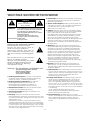 2
2
-
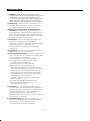 3
3
-
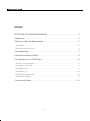 4
4
-
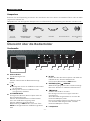 5
5
-
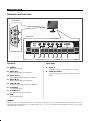 6
6
-
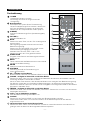 7
7
-
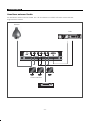 8
8
-
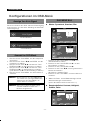 9
9
-
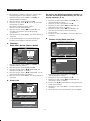 10
10
-
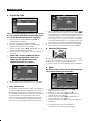 11
11
-
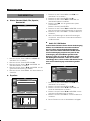 12
12
-
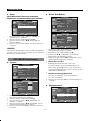 13
13
-
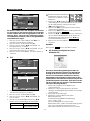 14
14
-
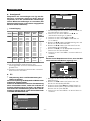 15
15
-
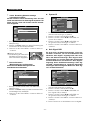 16
16
-
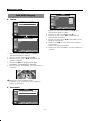 17
17
-
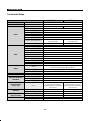 18
18
-
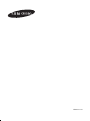 19
19
Samsung SMT-1922P Bedienungsanleitung
- Kategorie
- Fernseher
- Typ
- Bedienungsanleitung
- Dieses Handbuch eignet sich auch für
Verwandte Artikel
-
Samsung SMT-1721P Bedienungsanleitung
-
Samsung SMT-1721P Bedienungsanleitung
-
Samsung LE19R86BD Benutzerhandbuch
-
Samsung PS-42D51S Benutzerhandbuch
-
Samsung PS-42D5S Benutzerhandbuch
-
Samsung LE32A769 Benutzerhandbuch
-
Samsung LE32A769 Benutzerhandbuch
-
Samsung LE32A769 Benutzerhandbuch
-
Samsung PS-63P5H Benutzerhandbuch
-
Samsung PS-42P5H Benutzerhandbuch